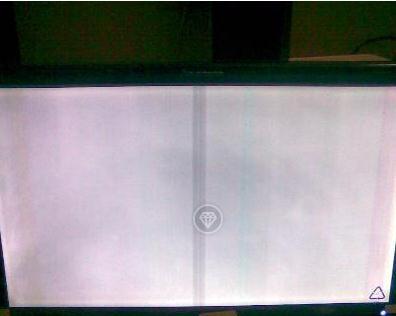在我们使用电脑过程中,有时候会遇到显示器突然黑屏的情况。这种情况可能让人感到困扰,但不必过于担心,因为通常情况下,这个问题可以得到解决。本文将介绍如何应对显示器突然黑屏的问题,并给出一些建议供大家参考。
一、检查连接线是否松动
当显示器突然黑屏时,首先要检查连接线是否松动。将连接线拔出,然后重新插入,确保连接牢固。
二、确认电源是否正常供电
如果连接线没有问题,那么需要确认电源是否正常供电。检查电源线是否插好,并确保电源开关处于打开状态。
三、检查显示器亮度调节
有时候显示器的亮度被无意间调低,导致屏幕变黑。可以按下显示器上的亮度调节按钮,逐渐提高亮度,看是否能够解决问题。
四、尝试重启电脑和显示器
有时候问题可能只是暂时性的,重新启动电脑和显示器可以解决黑屏的问题。首先关闭电脑,然后关闭显示器电源,等待几分钟后再打开电脑和显示器。
五、检查显示器的分辨率设置
如果显示器的分辨率设置过高,有时候也会导致黑屏。可以尝试降低分辨率,看是否能够解决问题。
六、更换连接线
如果以上方法都无效,那么可能是连接线出现了问题。可以尝试更换连接线,看是否能够恢复显示器的正常工作。
七、安全模式启动电脑
在某些情况下,可能是电脑系统出现了故障导致显示器黑屏。可以尝试安全模式启动电脑,这样可以排除软件冲突的可能性。
八、更新或重新安装显卡驱动程序
显示器黑屏问题有时候也与显卡驱动程序有关。可以尝试更新或重新安装显卡驱动程序,以解决问题。
九、清理灰尘和杂质
显示器内部的灰尘和杂质可能导致黑屏问题。可以使用适当的工具清理显示器,确保其内部清洁无尘。
十、联系售后服务
如果以上方法都无法解决问题,那么可能是显示器硬件故障引起的。此时可以联系售后服务,寻求专业人员的帮助和修复。
十一、备用显示器
如果需要紧急使用电脑,可以考虑连接一个备用显示器。这样可以继续使用电脑,并暂时规避黑屏问题。
十二、了解显示器保修情况
在购买显示器时,要了解其保修情况。如果显示器还在保修期内,可以享受免费的维修或更换服务。
十三、注意使用环境
要注意使用环境对显示器的影响。避免将显示器放置在潮湿、过热或有尘土较多的环境中,这些因素都可能引发故障。
十四、定期维护和检查
定期维护和检查显示器是预防故障的有效方法。可以清洁屏幕、检查连接线,并定期进行系统更新和驱动程序更新。
十五、提高自身修复能力
尽可能多了解一些基本的显示器故障排除方法和维修知识,提高自己的修复能力。这样可以在遇到类似问题时,快速找到解决办法。
显示器突然黑屏是一个常见的问题,但通常可以通过简单的方法解决。从检查连接线到重启电脑,再到更换连接线或联系售后服务,我们提供了一系列解决方案供大家参考。注意使用环境、定期维护和提高自身修复能力也能帮助我们更好地应对显示器黑屏问题。最重要的是保持冷静,采取逐步排查的方式来解决问题。